怎么使用谷歌浏览器来清理计算机中的有害软件
在电脑中,我们可以使用谷歌浏览器来浏览网页。但肯定有很多人不知道,我们还可以通过谷歌浏览器来清理计算机中的有害软件。具体应如何操作呢?接下来就由小编来告诉大家。
具体如下:
1. 第一步,打开电脑并在桌面上找到谷歌浏览器图标,双击打开。
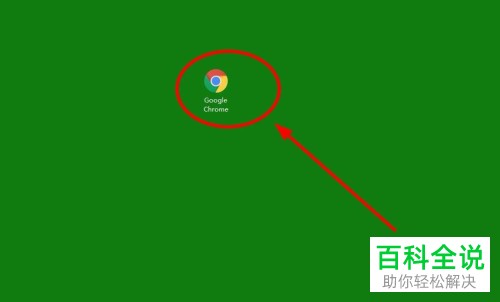
2. 第二步,进入浏览器主页后,点击右上角的三点图标。
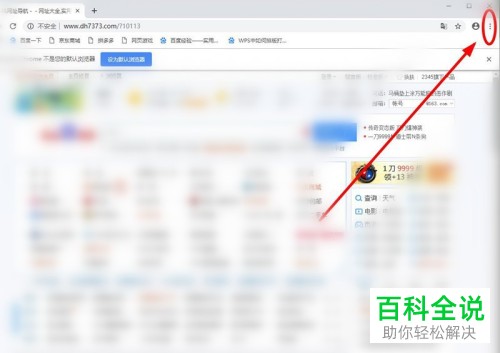
3. 第三步,在弹出的菜单中,点击设置选项。

4. 第四步,切换至设置页面后,点击左侧的高级选项。
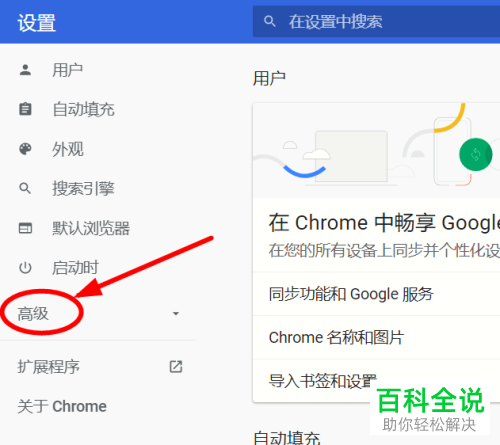
5. 第五步,在展开的高级项目栏内,点击重置并清理选项。
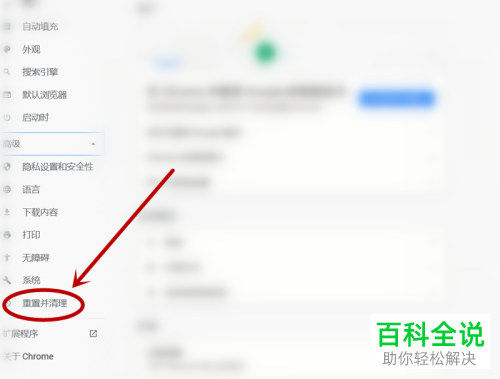
6. 第六步,在右侧的页面中,点击清理计算机选项。
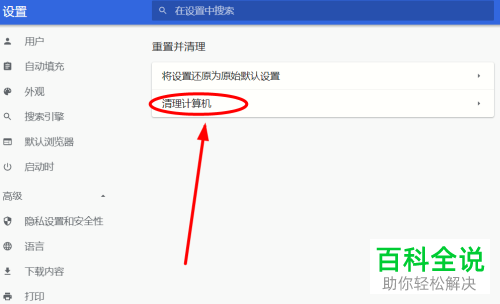
7. 第七步,跳转至清理计算机页面后,点击查找有害软件功能右侧的查找按钮,如果想要提升查找速度的话,可以取消对向Google报告的勾选。
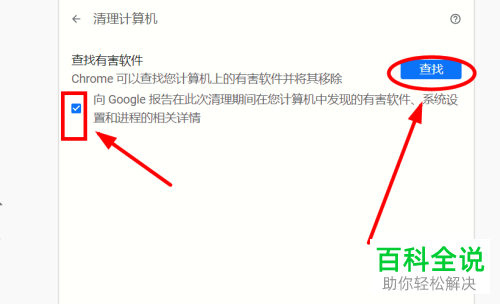
8. 第八步,等待一段时间之后,将会显示查找结果。如果电脑中有计算机的话,浏览器会自动进行清理。
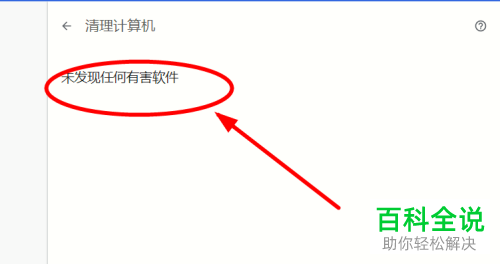
以上就是小编为大家带来的使用谷歌浏览器来清理计算机的有害软件的方法。
赞 (0)

